¿Cómo se pueden crear reglas de reenvío? (Gmail)
Laura
Última actualización hace 3 años
Si prefieres que los correos de confirmación de pedido de nuestras tiendas disponibles se te reenvíen de forma automática aquí puedes consultar cómo.
Gmail
1. Accede a tu cuenta de Gmail desde el navegador web.
2. Al entrar en tu cuenta, tendrás una parte superior de la pantalla parecido a esto:

3. Haz click en la ruedecita de arriba a la derecha. Nos aparecerá la pantalla de configuración rápida.¡Aquí va!
4. Haz click en Configuración
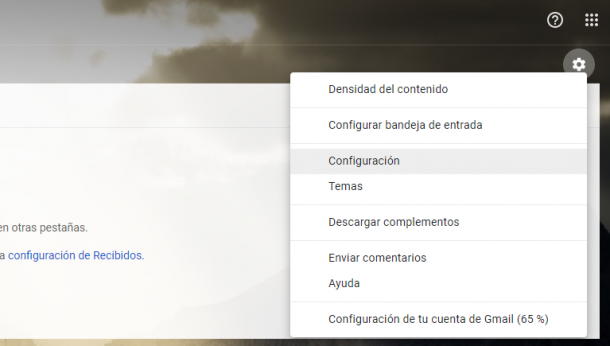
5. En Gmail, lo primero que hay que hacer es habilitar una dirección de reenvío y después montamos la regla.
6. Entrar en Reenvío y correo POP/MAP y pinchamos en añadir una dirección de reenvío e introducimos [email protected]

7. Pulsamos a Siguiente y aparecerá una ventana como está. Dale a Continuar.
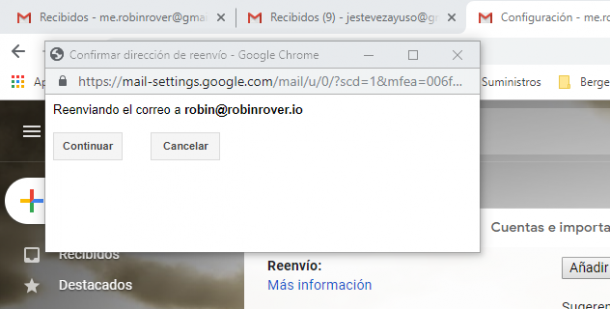
8. A continuación, nosotros recibimos un correo indicando que el usuario [email protected] desea reenviarnos correos.
9. Tras nuestra aceptación y la validación de Google (esperemos que no sea más de 10 minutos) ya estaría aceptada.
10. Ahora toca definir el filtro para determinar qué correos deseas enviar
11. En esta pantalla, dale a crear filtro:

12. Y aparecerá la siguiente pantalla donde en el campo “De” debes de introducir las tiendas de las que quieres reenviar correos:
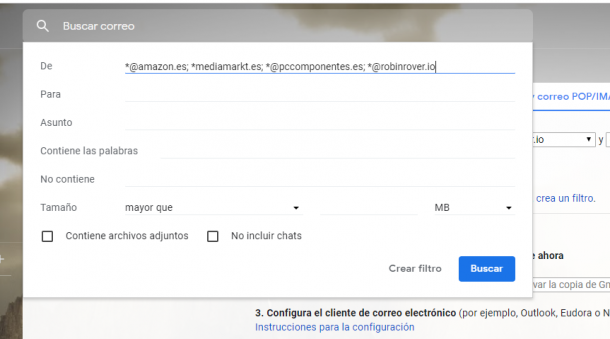
13. Indicamos un asterisco seguido del dominio de la tienda (es decir, @ y la dirección). En la imagen, como veréis se incluye "amazon", "mediamarkt", "pccomponentes").
14. Pulsamos sobre el texto “Crear Filtro” y nos saltará a la siguiente pantalla:

15. Y dale a guardar cambios
16. Al hacerlo, Gmail nos avisa que tienes una regla de reenvío habilitada en la parte superior:

¡Ya está! ¡¡Así de fácil rovers!!